标签:object red 双击 更改 搜索 依赖 assm ++ jar
AutoCAD2007+vs2005
首先自己去网上搜索下载AutoCAD2007的ARX开发包。
解压后如下

打开后如下
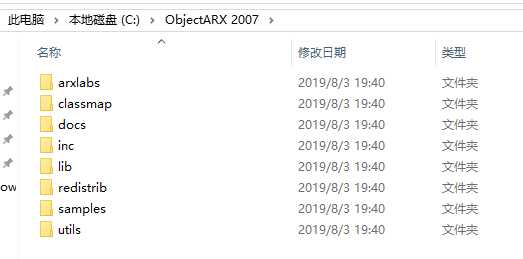
classmap文件夹为C++类和.net类的框架图,是一个DWG文件。
docs帮助文件
inc引用的头文件
lib引用的库文件
redistrib其他引用的库文件
samples例子
utils其他东西
打开utils
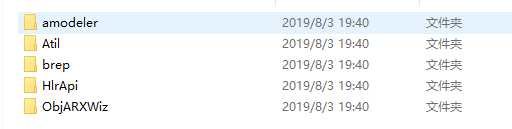
上面几个是头文件和库文件
ObjARXWiz这个文件夹是向导(2012以后的版本就没有了,要去官网单独下载,不和开发包在一起)
打开后如下
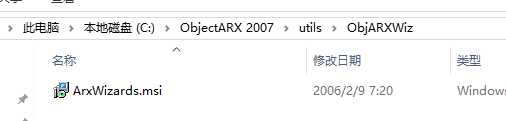
直接双击安装,直接next
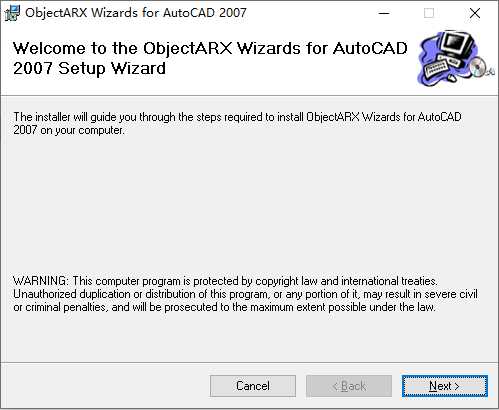
这里随便输入名称,点next
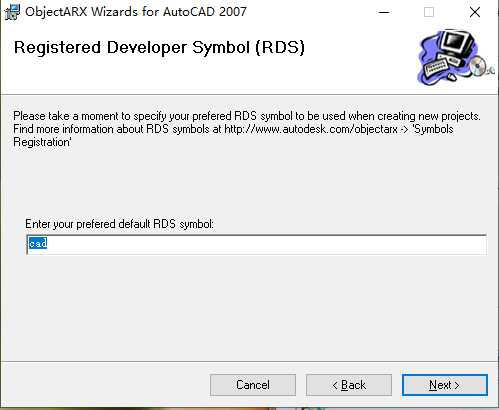
这里什么都不动,直接next
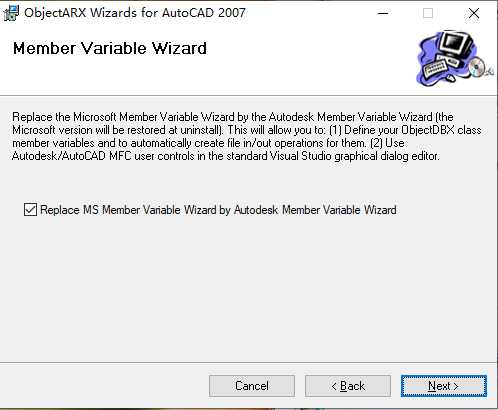
默认路径什么都不改,直接next
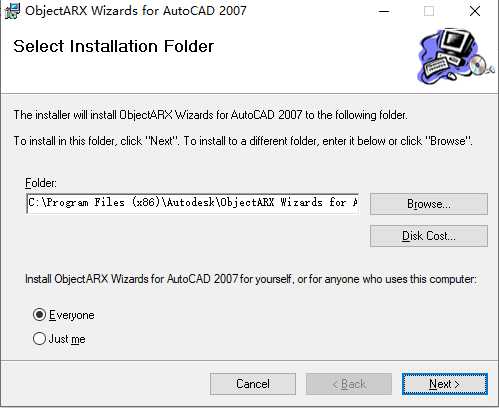
点next
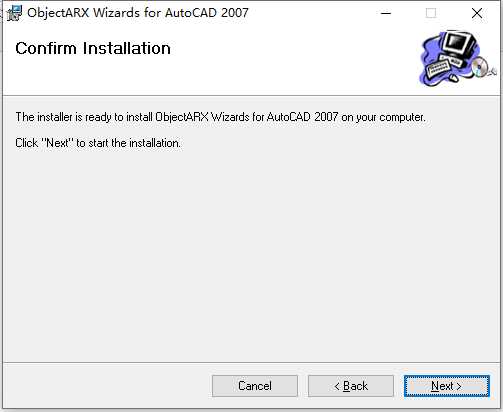
安装成功,close关掉
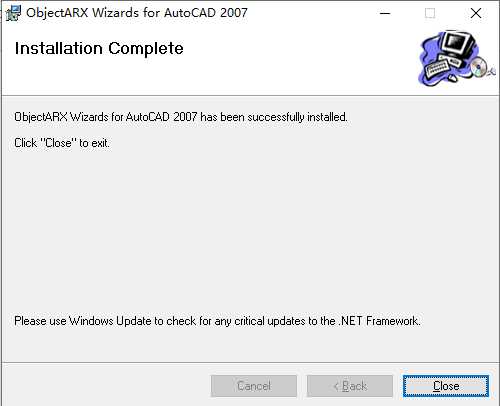
下面打开vs2005
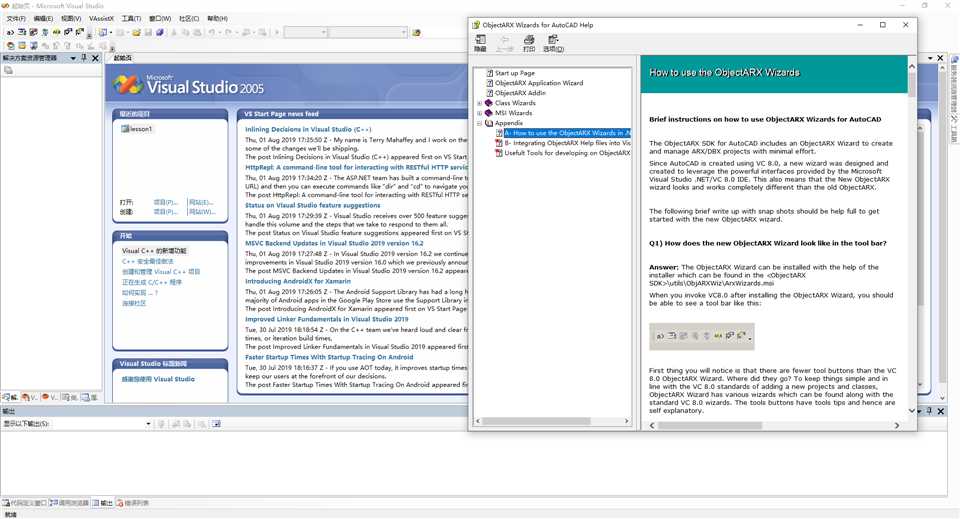
弹出一个help,看到有一个a的工具条,说明向导已经安装成功。
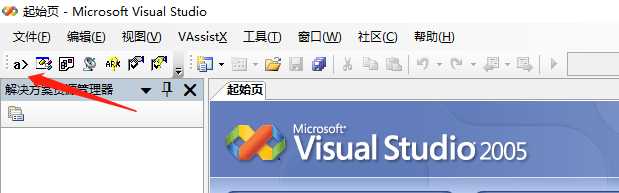
下面开始做例子
点新建项目
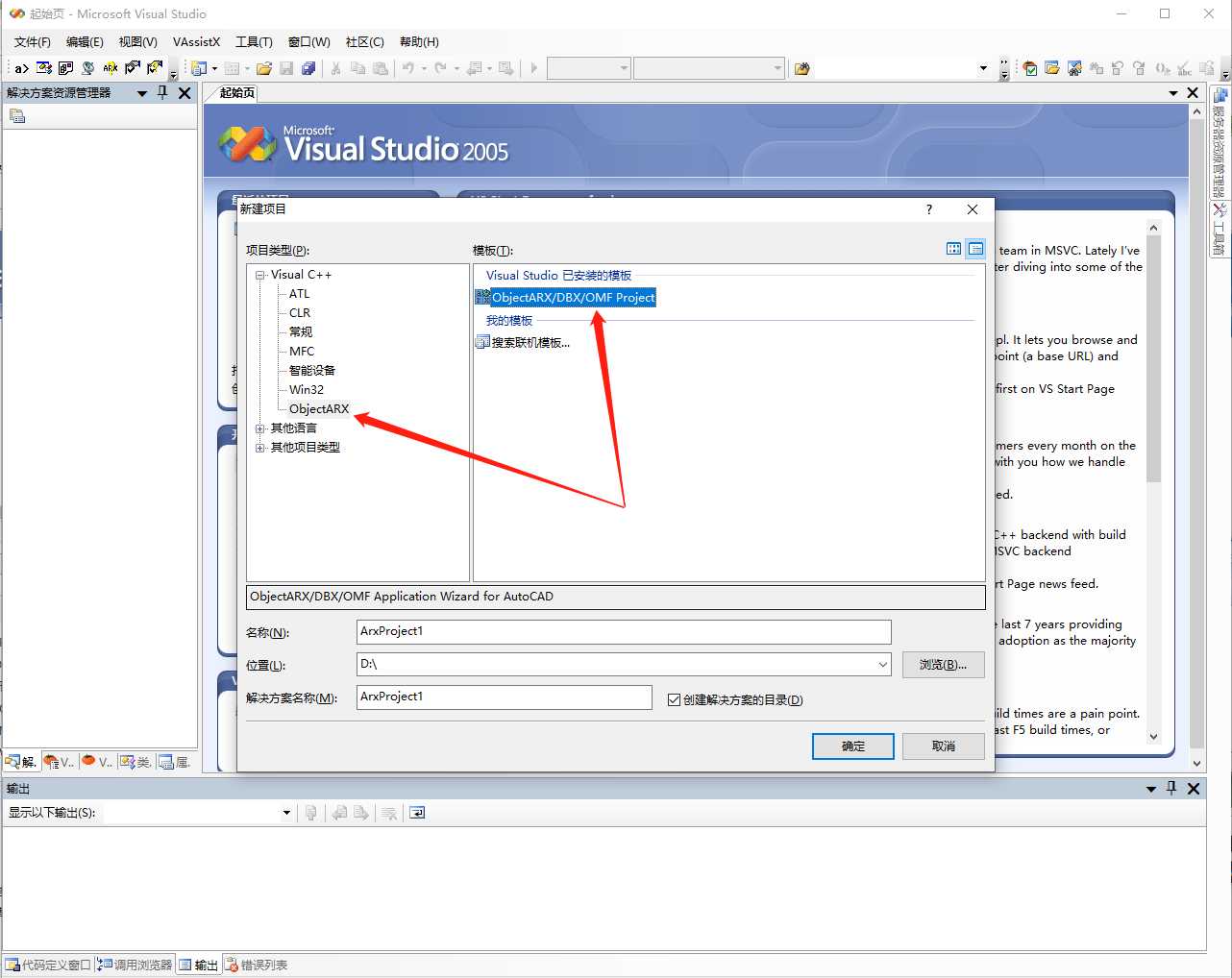
点击确定,弹出窗口
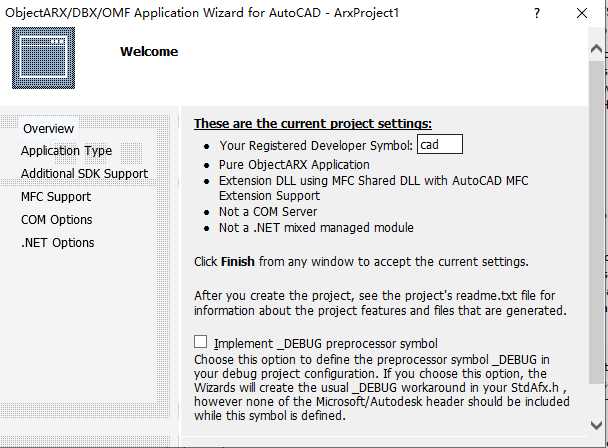
我们直接点MFC那一项,选择使用MFC,直接点完成。
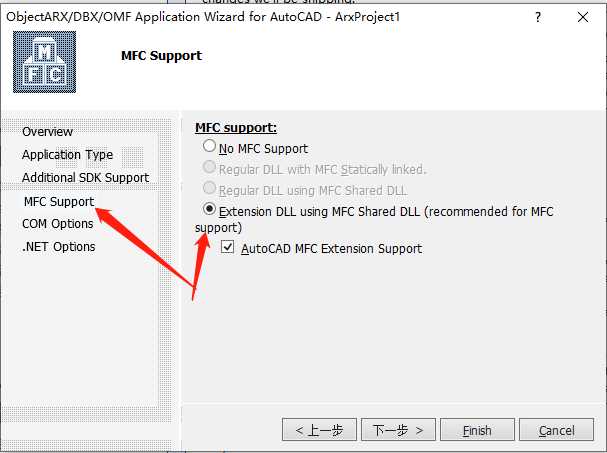
双击进入这个CPP
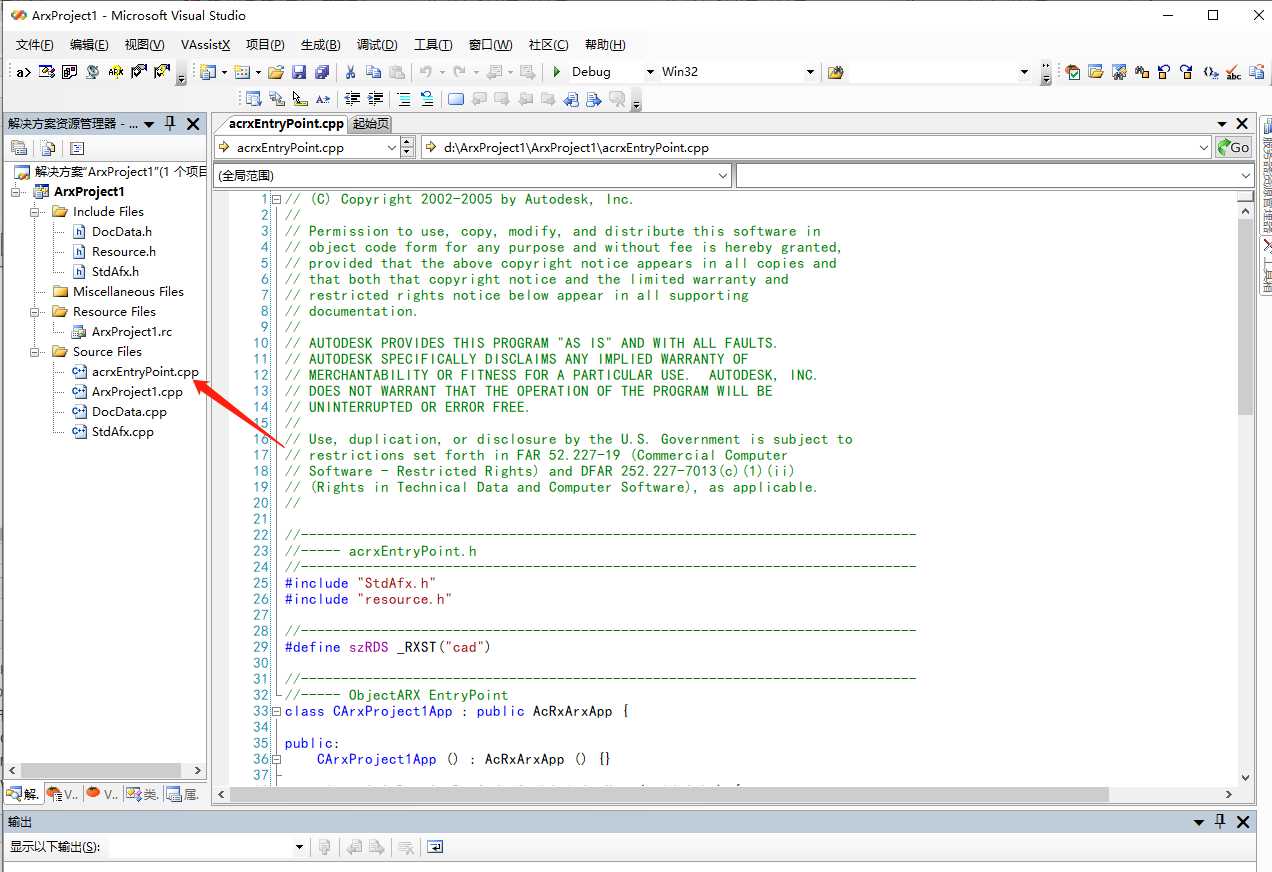
点击工具条按钮a
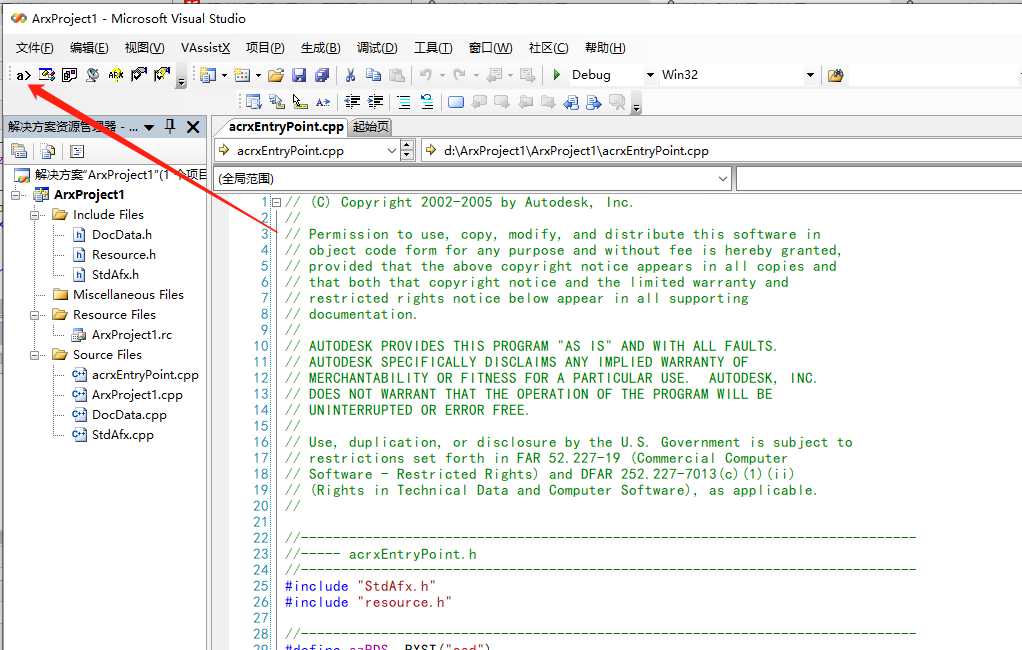
弹出对话框
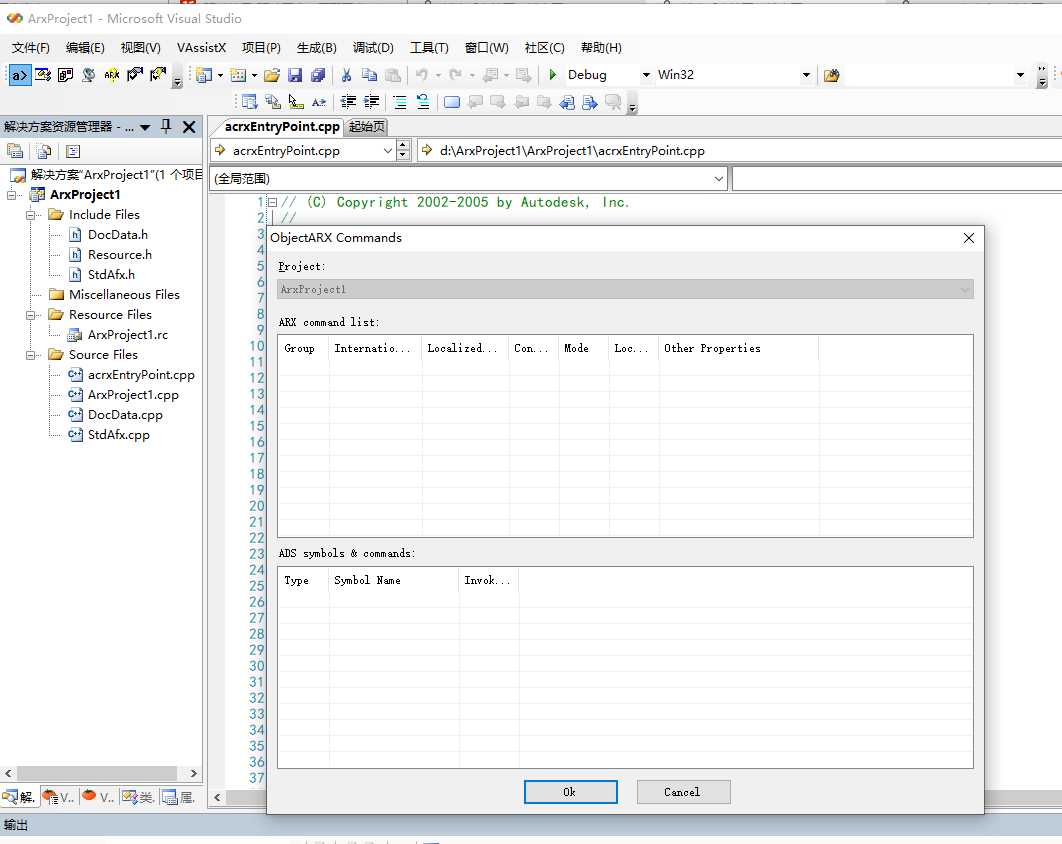
在对话框里点右键,new
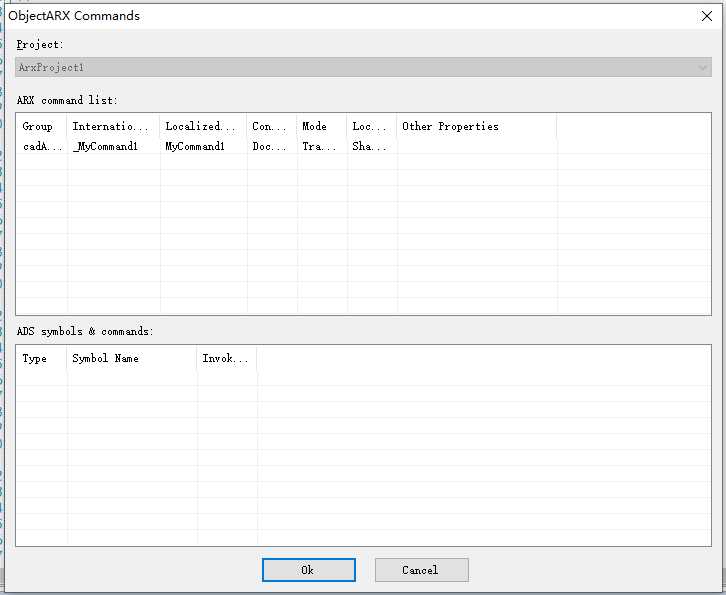
更改名字,为hello,点击确定
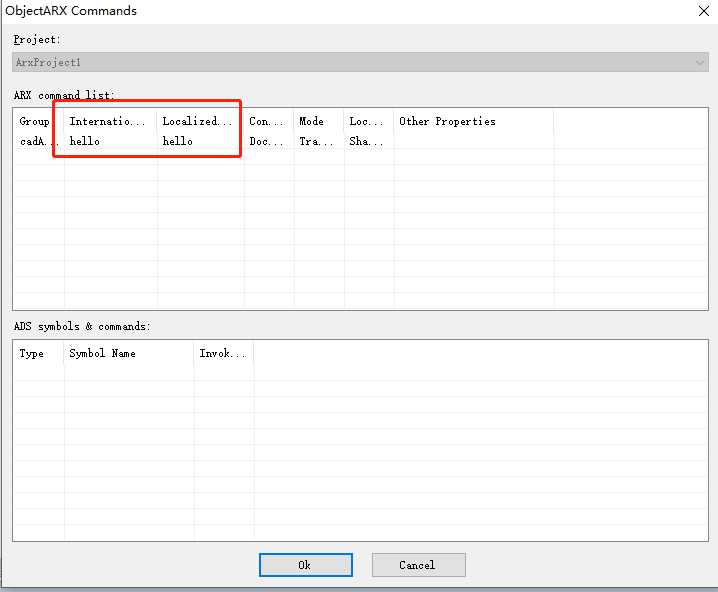
托到最底下,可以看到新增了代码
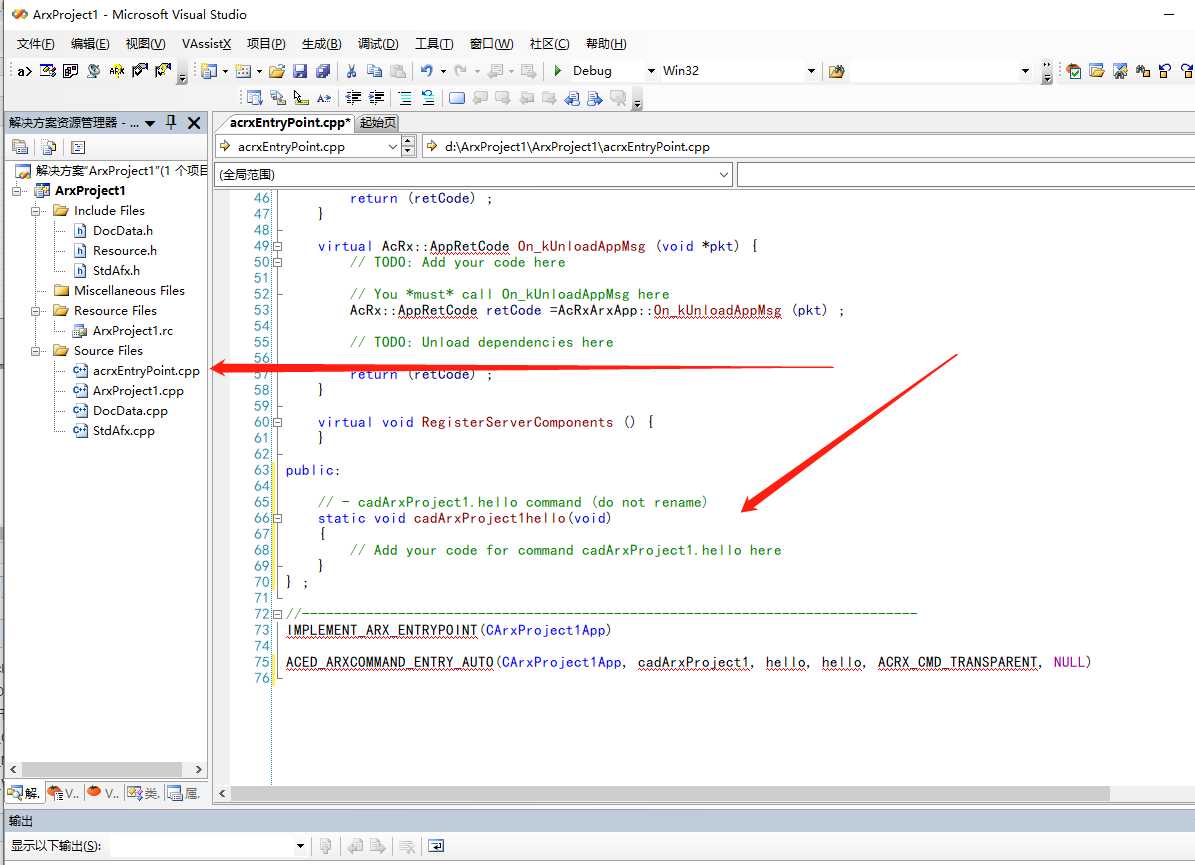
下面我们要去设置附加依赖项库文件那些配置
点击项目-右键-属性
点C/C++设置附加包含目录
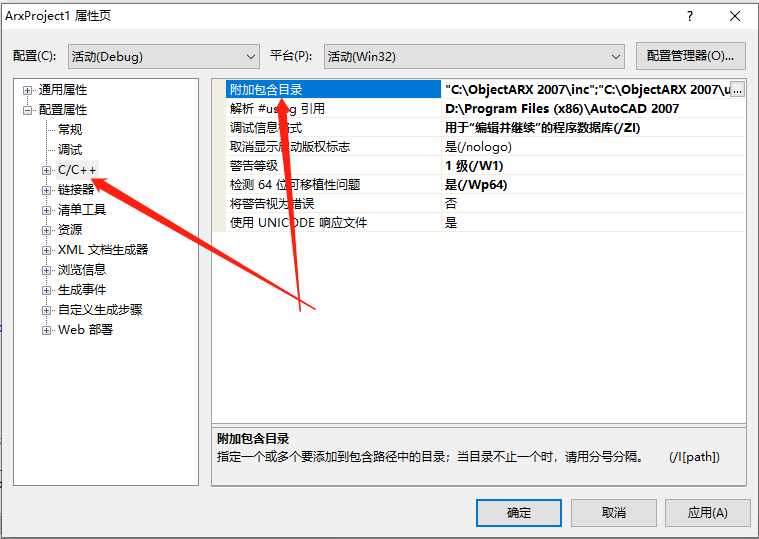
添加两处头文件
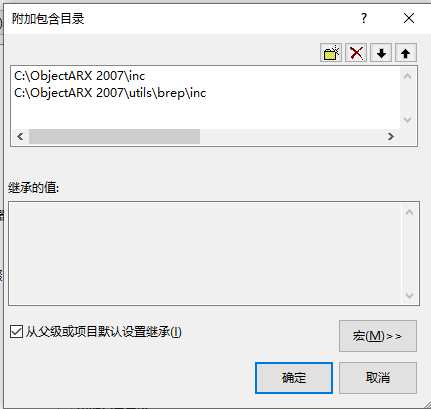
C/C++附加包含库目录
C:\ObjectARX 2007\utils\brep\inc
C:\ObjectARX 2007\inc
在去设置链接器-附加库目录
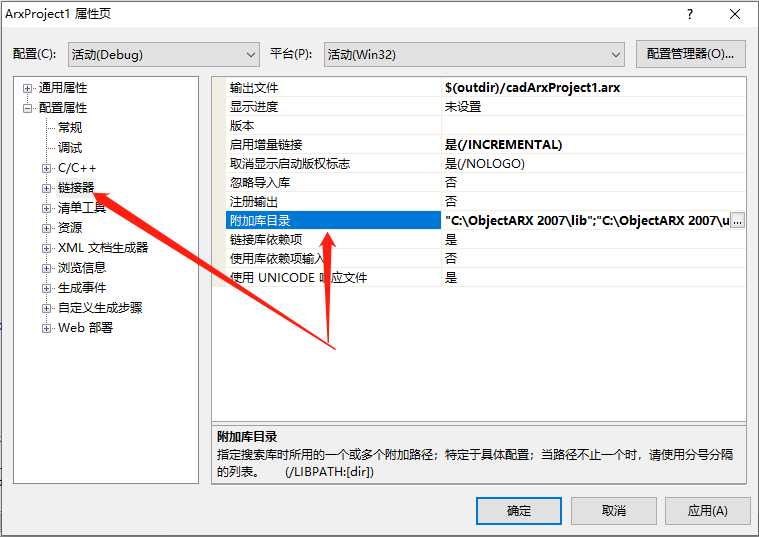
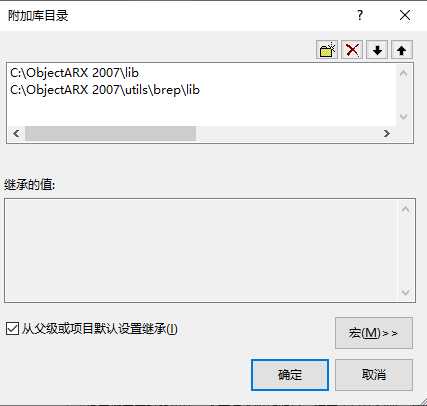
链接器-附加库目录
C:\ObjectARX 2007\utils\brep\lib
C:\ObjectARX 2007\lib
然后点击应用-确定
下面编译项目,成功。
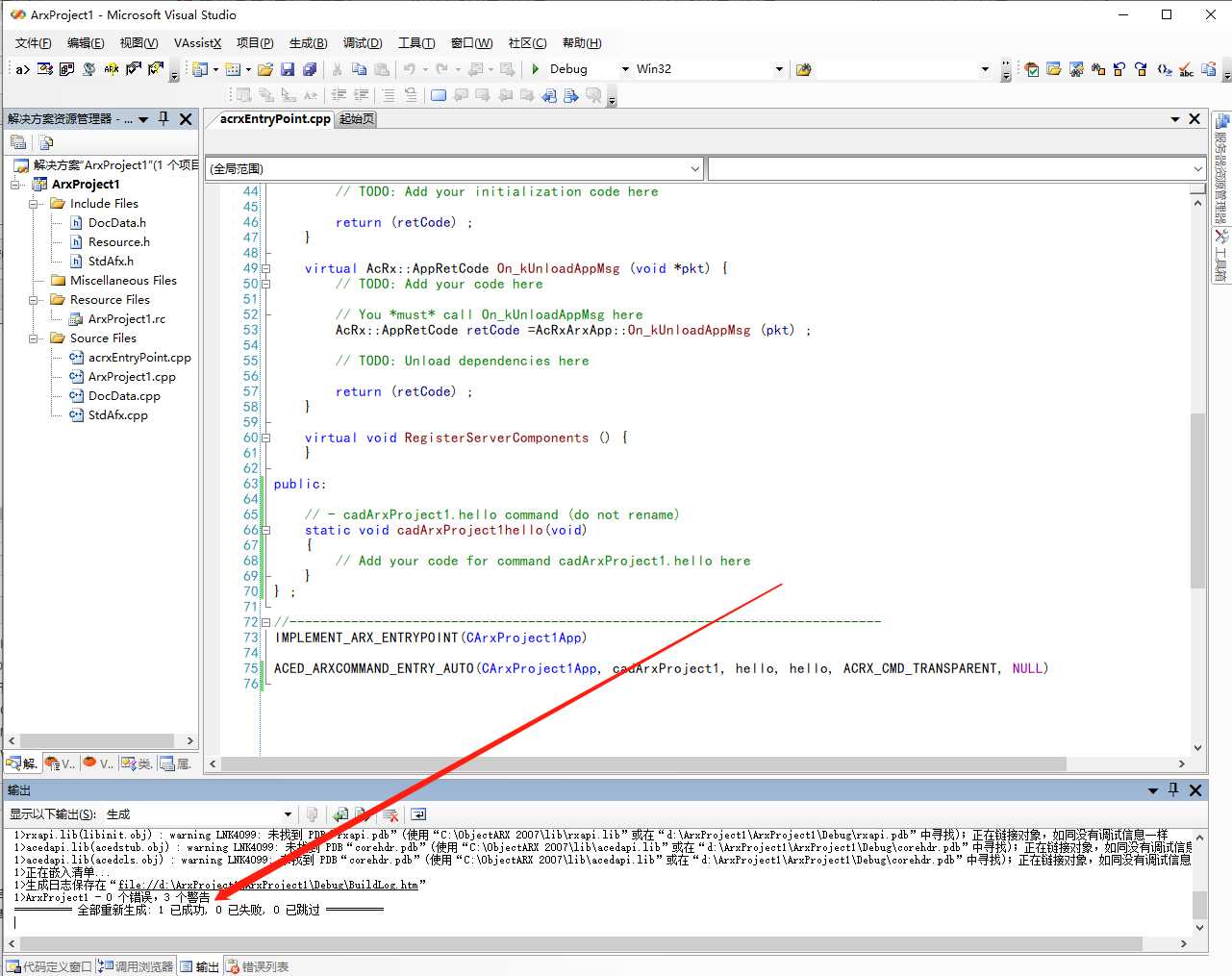
下面我们添加一句代码 AfxMessageBox(_T("123")); 编译成功
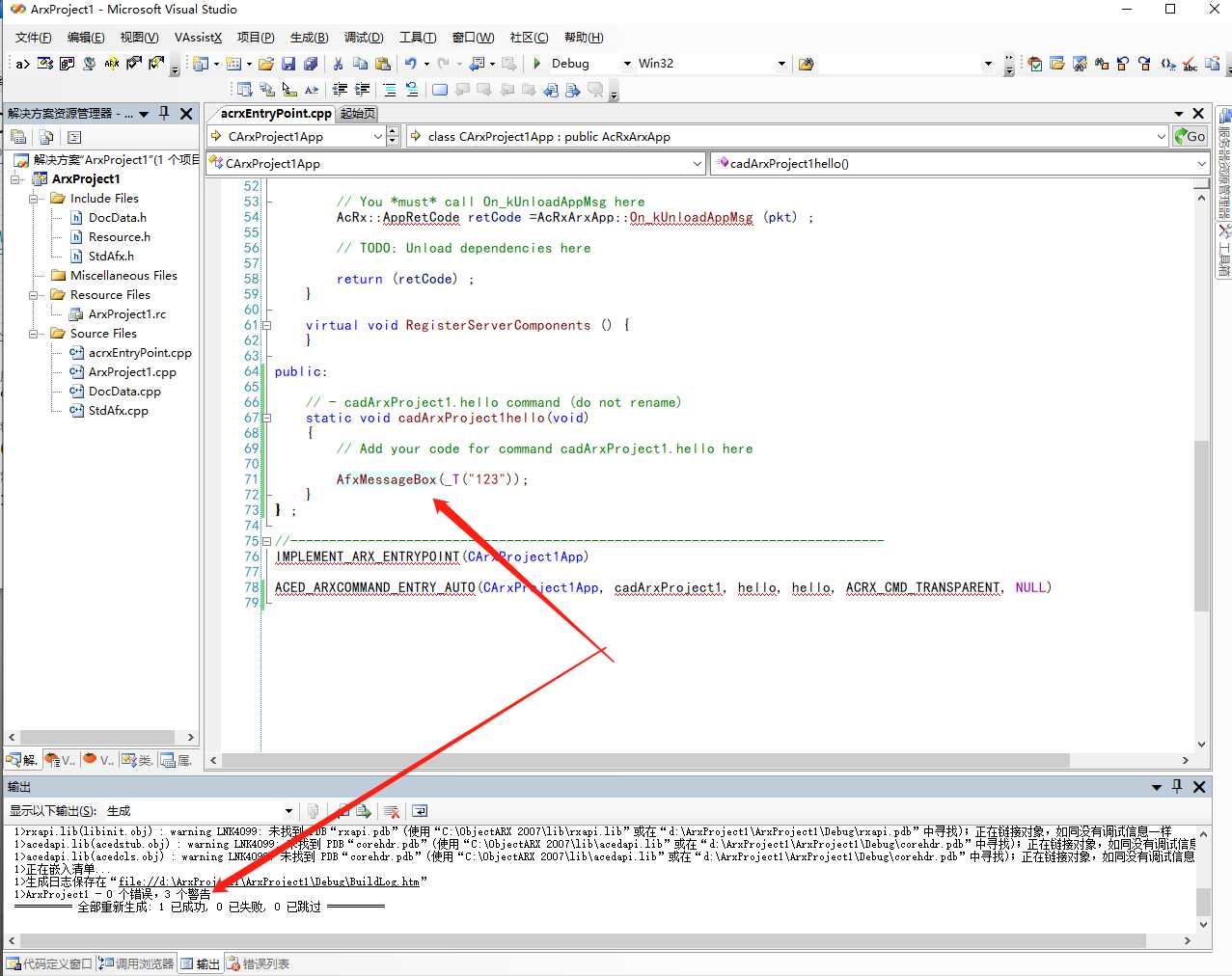
下面点击调试-启动调试
自动弹出CAD2007界面
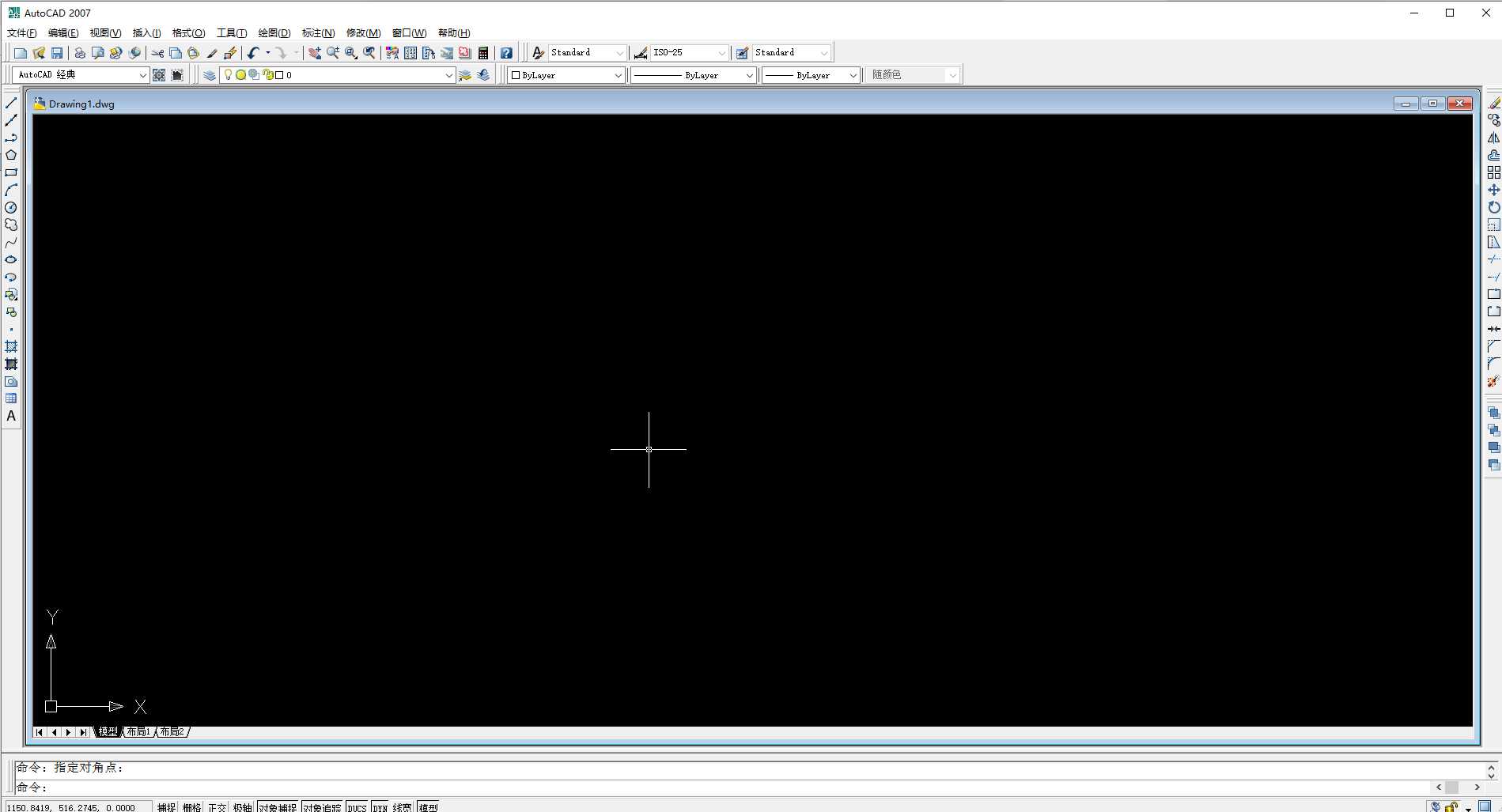
我们输入ap,选择我们写好的ARX程序。点加载。然后关闭对话框
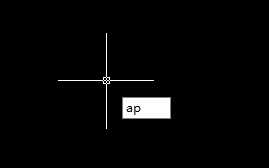
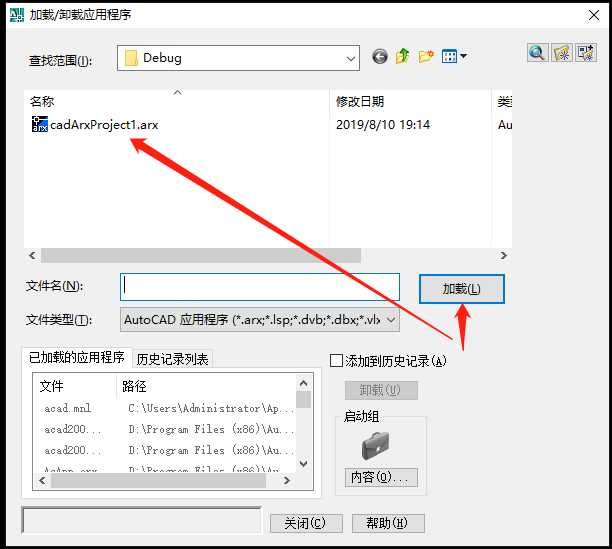
输入hello
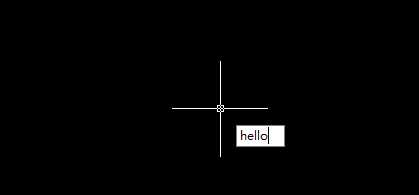
弹出窗口
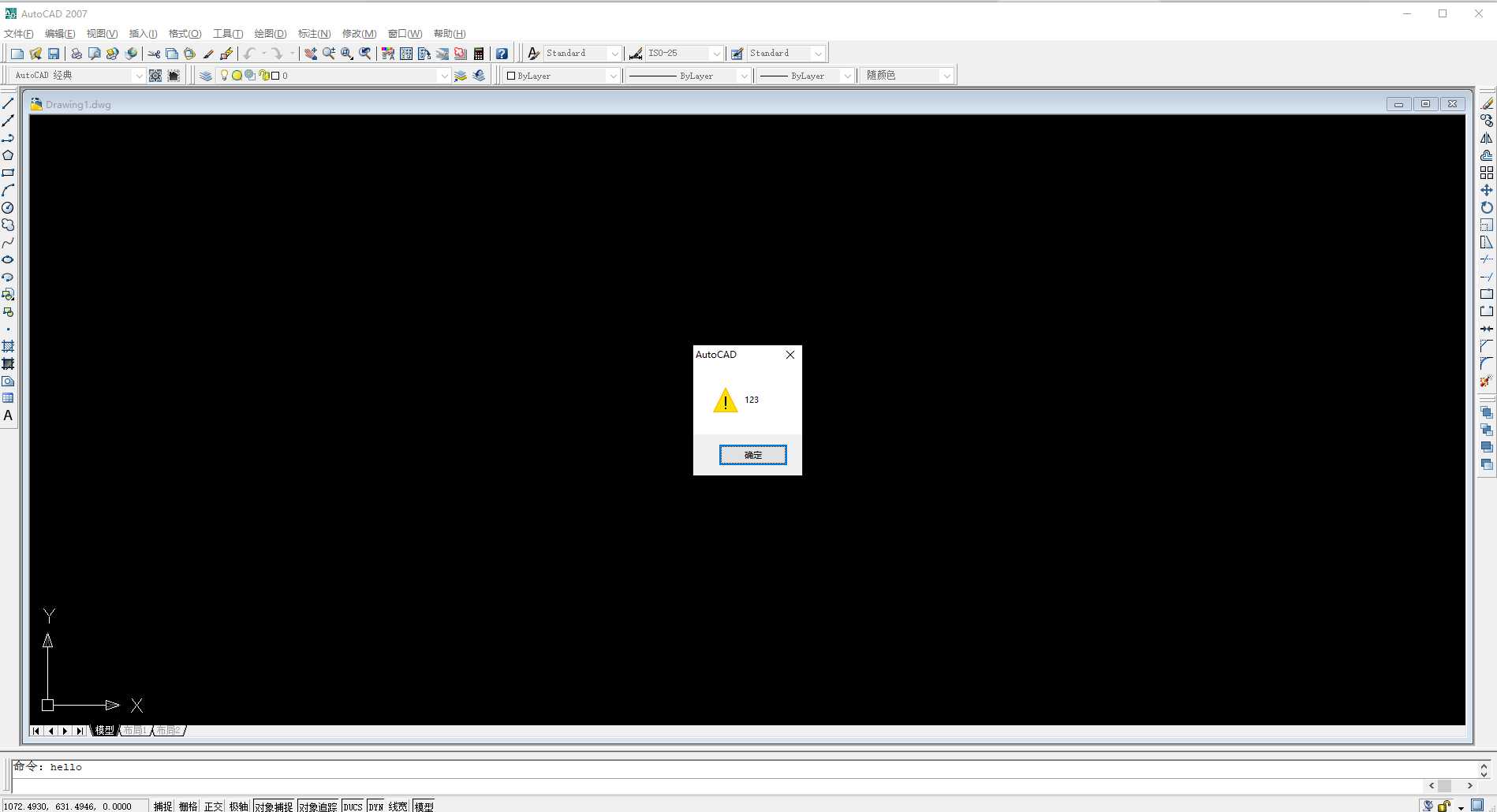
到这里例子结束。
本人不会CAD二次开发,也是最近学习了各位大神的教程才学会一些简单的开发。
感谢开发者-小白鼠的CAD开发入门教程http://www.vmould.cn/ 和 QQ群:AutoCAD二次开发c#,arx,lsp193522571群文件的入门视频教程
Caesar卢尚宇
2019年8月10日
AutoCAD二次开发-使用ObjectARX向导创建应用程序(HelloWorld例子)
标签:object red 双击 更改 搜索 依赖 assm ++ jar
原文地址:https://www.cnblogs.com/nxopen2018/p/11332678.html